Apache Reverse Proxy를 사용하면 프록시 서버 뒤에 하나 이상의 백엔드 서버를 실행할 수 있습니다. Ubuntu/Debian 시스템에서 Apache Reverse 프록시를 구성하는 방법은 다음과 같습니다.

개요
Apache Reverse Proxy는 모든 트래픽을 허용하고 전달하여 프록시 서버 뒤에 하나 이상의 백엔드 서버 또는 컨테이너를 공개적으로 노출시키지 않고 실행할 수 있도록 전달합니다. 백엔드 웹 서버는 다른 APACHE2 또는 NGINX와 같은 오픈 소스 HTTP 서버 일 수 있습니다. APACHE2 HTTP 서버는 오늘날 가장 인기있는 오픈 소스 웹 서버 중 하나입니다. 프록시 서버를 설치하고 구성 해야하는 여러 가지 이유가 있습니다. 예를 들어, 리버스 프록시는 보안을 추가하고로드 밸런싱을 위해 공격을 방지하기 위해 특정 위치에 대한 액세스를 제한하는 데 도움이 될 수 있습니다. 이 기사는 Ubuntu/Debian의 HTTPS 서버에 대한 Apache Reverse 프록시 구성을 단계별로 설치하고 구성하는 방법을 설명합니다.
- APACHE2 설치
- APACHE2를 구성합니다
- 프록시 모듈을 활성화합니다
- SSL을 활성화하십시오
- Apache2를 다시 시작합니다
- 결론
1 단계 : APACHE2를 설치하십시오
Apache2를 설치하는 것은 매우 간단하고 실행하기 쉽습니다. 설치하려면 아래 명령을 간단히 실행하십시오. sudo apt-get 업데이트 sudo apt-get install apache2 {{LINE_25}} 시스템에 APACHE2를 설치 한 후 Debian Linux 또는 Ubuntu Linux 버전 Ubuntu에서 다음 SystemCTL 명령을 사용하여 APACHE2를 중지, 시작, 활성화 및 다시 시작하여 서버가 부팅 될 때 항상 다시 시작하십시오. Sudo SystemCtl 중지 Apache2.Service sudo systemctl start apache2.service Sudo SystemCTL 활성화 Apache2.Service Sudo SystemCTL 재시작 apache2.Service {{LINE_31}} 다음 명령을 사용하여 웹 서버 상태를 볼 수 있습니다. sudo systemctl 상태 apache2.Service {{LINE_34}} APACHE2 설정을 확인하려면 브라우저를 열고 서버 호스트 이름 또는 시스템 IP 주소로 찾아 보면 아래와 같이 APACHE2 기본 테스트 페이지가 표시됩니다. 당신이 그것을 보면, Apache2는 예상대로 작동합니다. http : // localhost
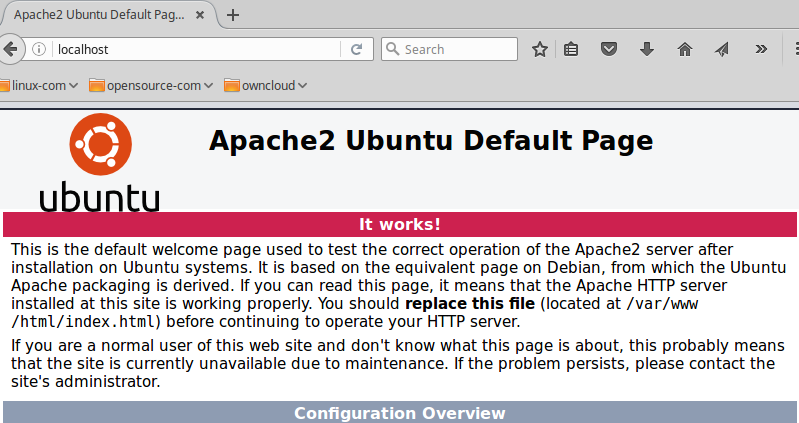
2 단계 : APACHE2를 리버스 프록시로 구성하십시오
Apache2가 성공적으로 설치되어 사용할 준비가되었습니다. 이제 APACHE2 리버스 프록시 우분투로 작동하도록 APACHE2를 구성 할 수 있습니다. Apache2 프록시 모듈의 proxypass 및 proxypassreverse 함수는 역전 프록시를 제공합니다. proxypass 및 proxypassReverse 를 사용하려면 먼저 사이트 트래픽을 직접 지시 할 위치를 먼저 알아야합니다. APACHE2 리버스 프록시 서버는 기본 HTTP 포트의 모든 트래픽을 듣습니다.이 포트는 간단한 설정으로 포트 80입니다. 웹 사이트 콘텐츠를 호스팅하는 백엔드 서버는 사용자 정의 포트에서 듣고 포트 8080 일 가능성이 높습니다. 이 블로그 기사에서는 포트 80에서 듣기 위해 APACHE2를 설정 한 다음 포트 8080을 듣는 백엔드 서버로 트래픽을 직접 지시합니다. 아래 명령을 실행하여 Apache2Proxy.conf라는 프록시 가상 호스트 파일을 만듭니다. sudo nano /etc/apache2/sites-available/apache2proxy.conf 그런 다음 Apache2Proxy.conf 파일에 다음 코드 블록을 추가 한 다음 저장하십시오. {{LINE_43}} ServerName example.com Serveralias www.example.com serveradmin webmaster@example.com ErrorLog $ {apache_log_dir} /error.log CustomLog $ {apache_log_dir} /access.log combined 근위 퀘스트 {{LINE_50}} 주문 거부, 허용 모두에게 허용합니다 {{LINE_53}} proxypass/http://127.0.0.1:8080/ proxypassreverse/http://127.0.0.1:8080/ {{LINE_56}} 주문 허용, 거부 모두에게 허용합니다 {{LINE_59}} {{LINE_60}} {{LINE_61}} Apache2Proxy.conf 파일에는 서버 이름과 HTTP 프록시 서버가 수신 할 때 트래픽이 지시되는 proxy_pass가 포함되어 있습니다.
3 단계 : Apache2 프록시 활성화
Apache2 웹 서버가 이제 설치되어 성공적으로 설정되었습니다. Apache에는 여러 번 사용 가능한 번들 모듈이 있습니다. 이 모듈은 새로운 APACHE2 설치에서 활성화되지 않습니다. 먼저 다른 네트워크 프로토콜을 지원하기 위해 필요한 Apache Mod_proxy 모듈과 여러 추가 모듈을 활성화하는 데 필요한 모듈을 활성화해야합니다. 아래 나열된 명령을 실행하여 HTTP 프록시 모듈을 활성화하십시오. Sudo a2enmod 프록시 sudo a2enmod proxy_http sudo a2enmod proxy_balancer sudo a2enmod lbmethod_byrequests {{LINE_69}} 이제 VirtualHost 사이트를 활성화하고 APACHE2를 다시 시작하여 APACHE2 모듈 구성을 다시로드 할 수 있습니다. Sudo a2ensite apache2proxy.conf Sudo SystemCTL 재시작 apache2.Service 선택한 웹 브라우저를 시작하고 example.com과 같은 서버 호스트 이름으로 이동하십시오. 이제 기본 포트, 즉 8080의 APACHE2 서버로 프록시됩니다.
4 단계 : SSL을 활성화합니다
Apache Reverse Proxy SSL 모듈을 활성화하려면 아래 명령을 실행하여 Apache Reverse Proxy HTTPS Proxy Pass : Sudo a2enmod ssl 이를 통해 보안 Apache 리버스 프록시 HTTP에 HTTPS 지원을 제공하여 서버를 백엔드합니다.
5 단계 : Apache2를 다시 시작합니다
이러한 변경을 시행하려면 아래 명령을 실행하여 Apache를 다시 시작하십시오. Sudo SystemCTL 재시작 apache2.Service 축하해요! Linux 시스템에 Apache2 리버스 프록시를 성공적으로 설치하고 구성했습니다.
결론:
이 튜토리얼에서는 프록시 서버와 Apache 리버스 프록시 예제 구성을 단계별로 탐색하고 논의했습니다. 또한 Linux 시스템에서 APACHE2를 리버스 프록시로 설정하고 구성하는 방법을 배웠습니다. 다가오는 자습서에서는 Apache 및 기타 웹 서버 솔루션 스택에 대한 더 흥미로운 주제에 대해 설명합니다.
탐구하다
아래에 더 관련된 기사를 좋아할 수도 있습니다.